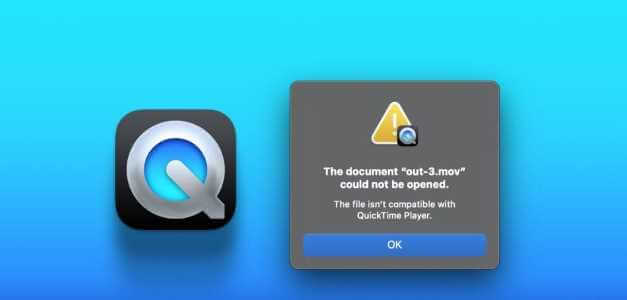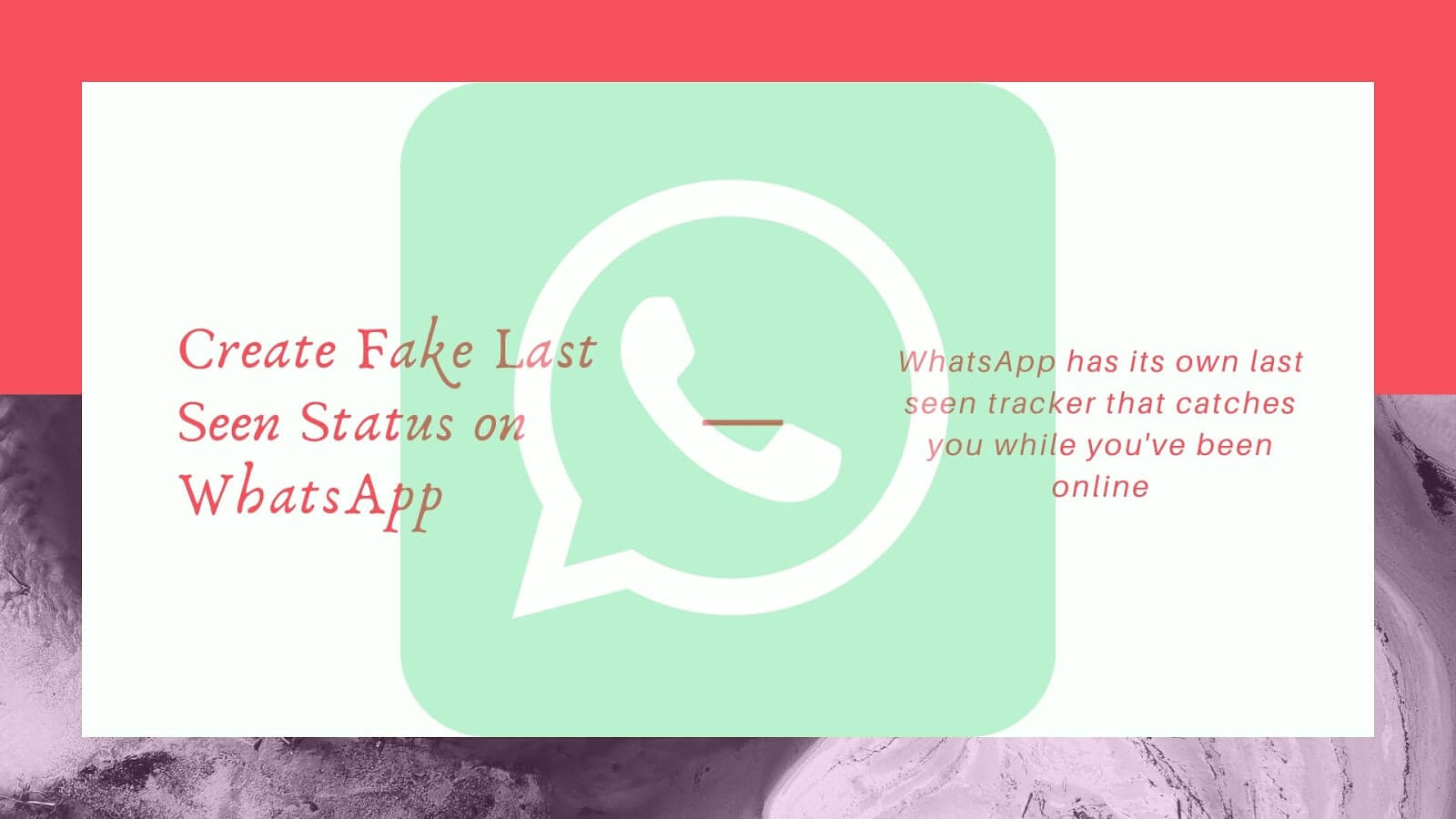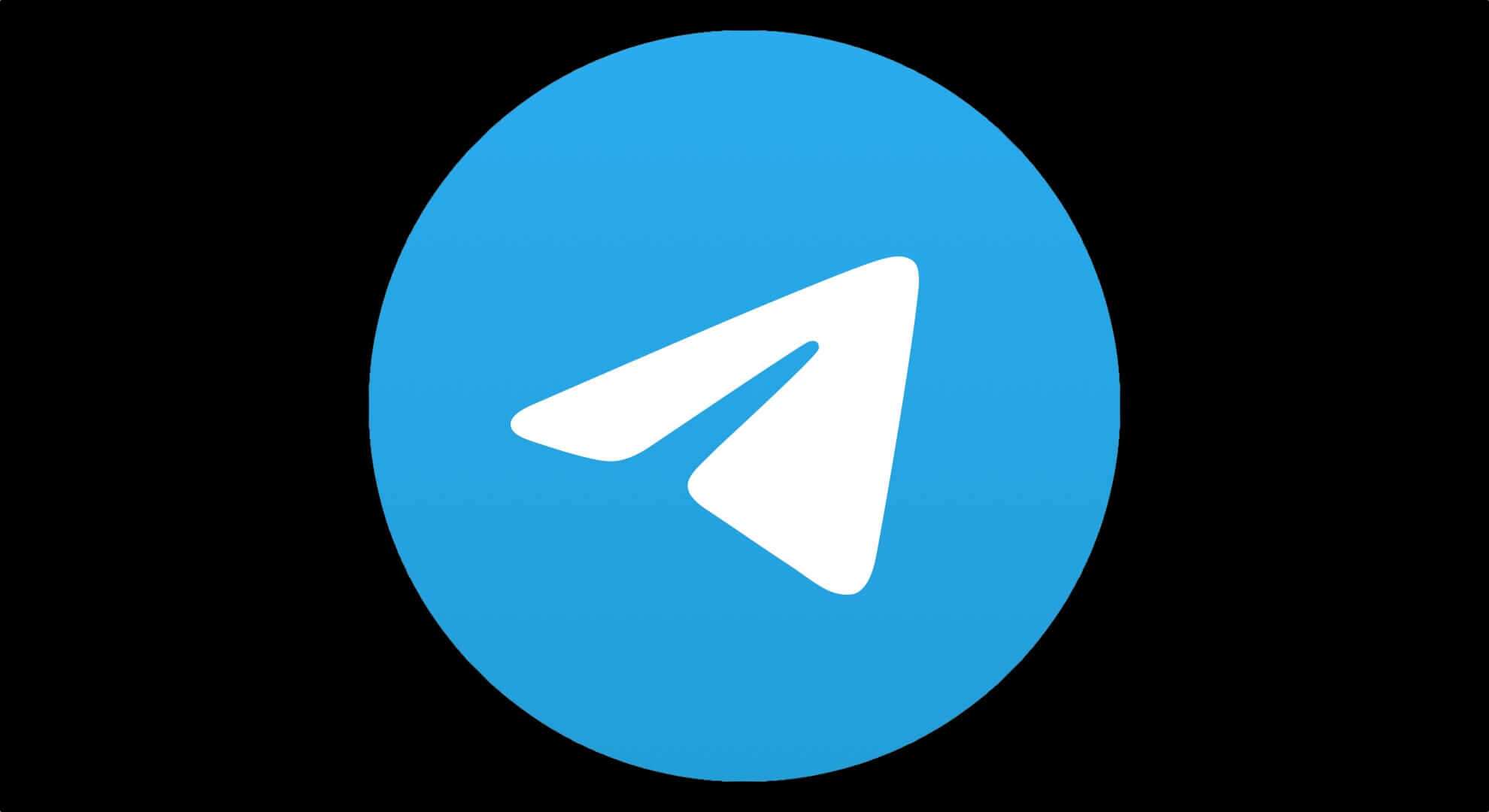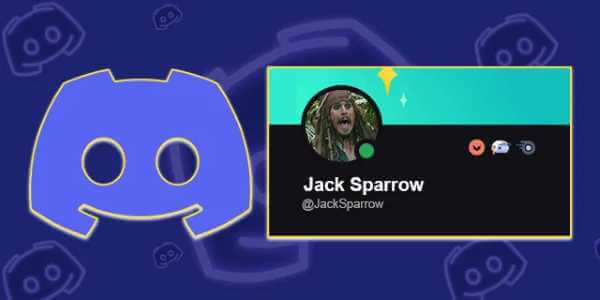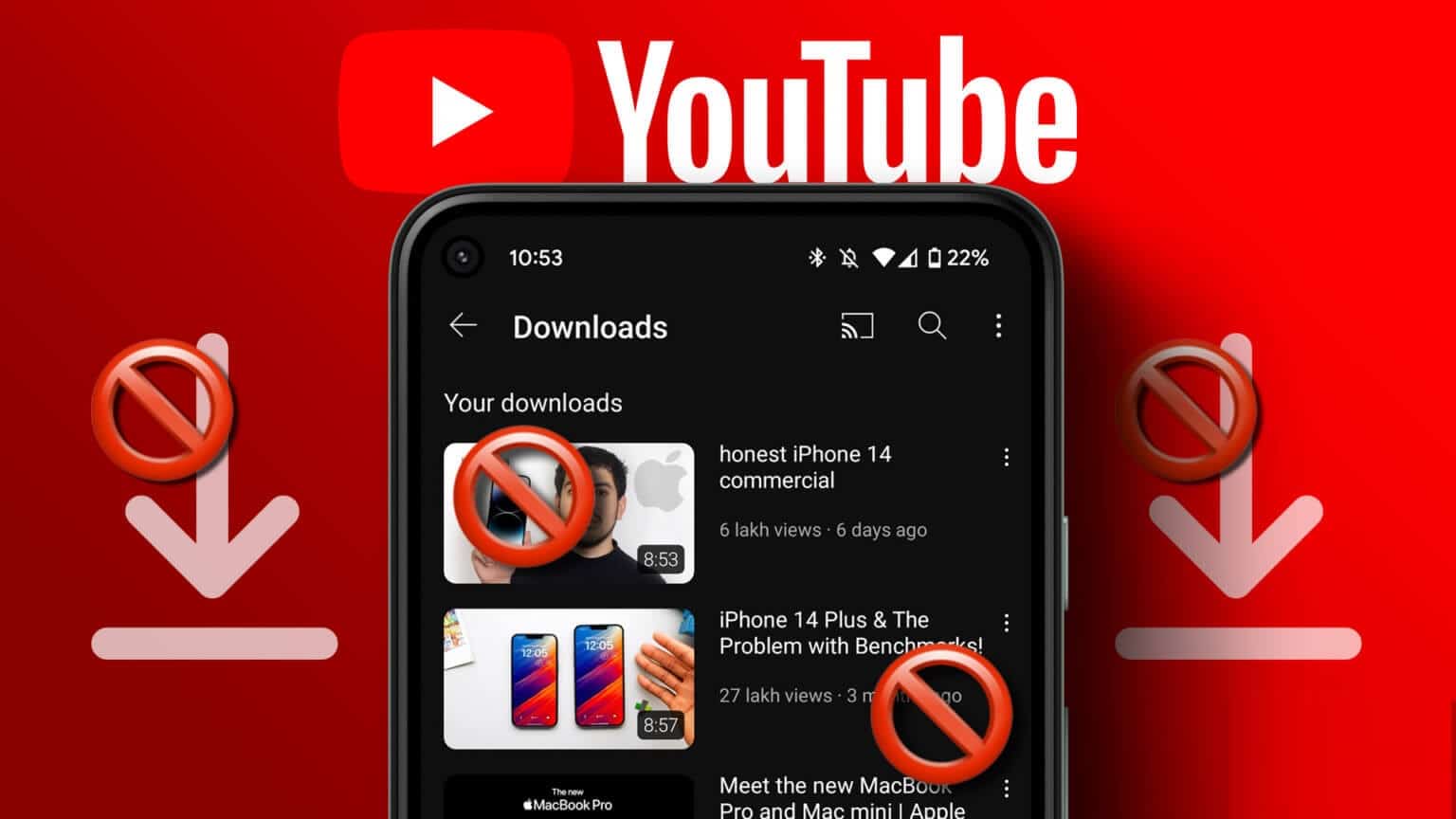أول شيء يجب أن تعرفه هو بالضبط ما هو Slack. حسنًا ، Slack هو تطبيق مراسلة يستخدم للأعمال وتستخدمه المؤسسات بشكل عام. يربط الأشخاص في مكان العمل للحصول على المعلومات التي يحتاجون إليها ، ويغير Slack طريقة تواصل المؤسسات. لدى Slack مساحات مخصصة تسمى القنوات ، وعندما يتم تنظيم العمل في هذه القنوات يكون من السهل الوصول إلى المعلومات من هذه القنوات كما أنها تساعد في مشاركة المعلومات داخل المنظمة بطريقة منضبطة. لذلك ، إذا كنت جديدًا على Slack وترغب في معرفة المزيد عن ميزاته ، مثل تحليلات قناة Slack أو ما هي لوحة تحكم Slack analytics واستخداماتها ، فأنت في المكان الصحيح. سيساعدك هذا الدليل على فهم Slack.
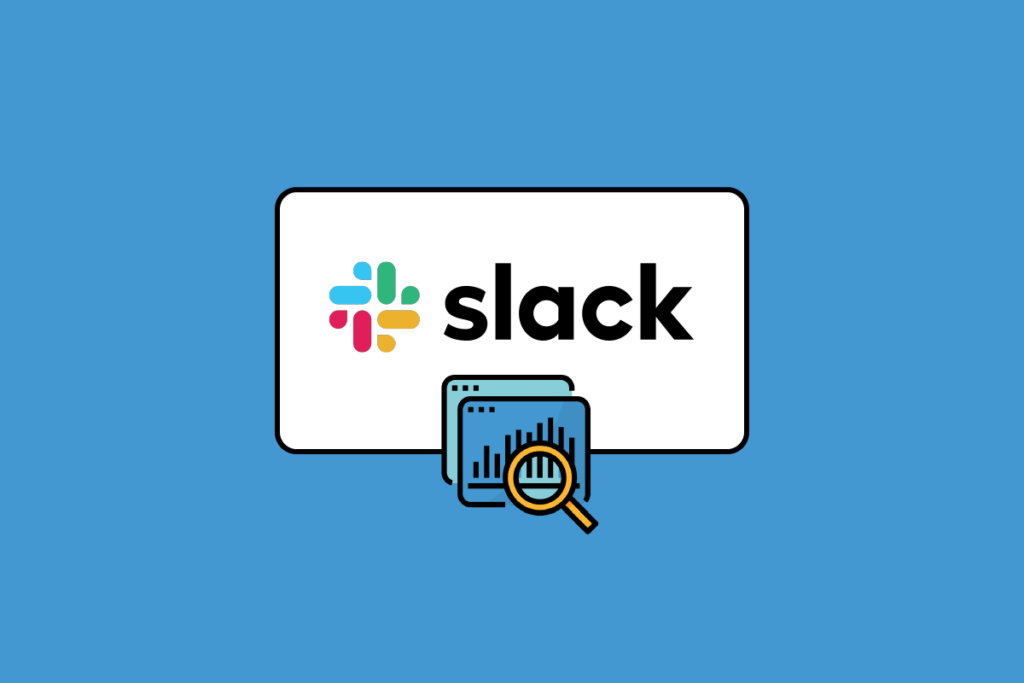
ما هو Slack Channel Analytics؟
أنت تعرف الآن أن Slack هو تطبيق مراسلة ، لكن قد تتساءل عن ماهية تحليلات قناة Slack. لذا ، دعونا لا نضيع المزيد من الوقت ونتوجه مباشرة إلى Slack وتحليلات قناتها وكيف تكون مفيدة. تطبيق Slack متاح على منصات مثل Windows و MacOS و Android و iOS.
التحليلات هي تحليل منهجي يستخدم معلومات مختلفة لتحديد النمط ومعناه في البيانات. ولدى Slack أداة تحليلات تساعدك على فهم رؤى المؤسسة. هناك ثلاثة أقسام تحليلية وهي:
- يتضمن قسم النظرة العامة تحليلات للوقت الذي يقضيه المستخدمون على خادم Slack ، وعدد الرسائل المرسلة بناءً على نطاق البيانات المحدد ، وعدد التطبيقات المثبتة ، وكذلك مقدار تخزين الملفات المستخدم. سيخبرك قسم الأعضاء النشطين عندما قام المستخدمون بتنشيط حساباتهم. تساعدك هذه النافذة في عرض جميع التحليلات الأساسية الخاصة بك ويمكنك التحقق مما إذا كانت سعة تخزين الملفات تنفد حتى تتمكن من ترقية اشتراكك إذا لزم الأمر.
- يعرض قسم القنوات تحليلات كل قناة قمت بإنشائها على الخادم الخاص بك. في هذا القسم ، يمكنك تحديد أي قنوات غير مستخدمة وحذفها. يمكنك التحقق من العضوية الإجمالية للقناة ، وآخر تاريخ نشط ، ومتى تم إنشاء القناة. باستخدام هذه المعلومات ، ستعرف القناة التي تعمل بنشاط ولديها عدد كبير من العضويات. بناءً على جميع البيانات ، يمكنك حذف القنوات أو تعديلها.
- يقدم قسم الأعضاء قائمة بالمستخدمين الذين تمت إضافتهم إلى Slack. هنا ، لا يمكنك تحرير أو إزالة أو إضافة حسابات مستخدمين في هذا القسم. أداة التحليل هذه مخصصة بشكل صارم لعرض عدد المستخدمين الذين يمكنهم الوصول إلى الخادم الخاص بك.
إذن ، هذه هي الميزات والخيارات التي ستحصل عليها على أداة تحليلات قناة Slack وهي مفيدة جدًا للحصول على الرؤى الصحيحة لمؤسستك.
ما هو Slack Analytics Dashboard؟
توفر لوحة معلومات تحليلات Slack معلومات ورؤى حول كيفية استخدام مؤسستك لتطبيق Slack. من لوحة معلومات تحليلات Slack ، ستجد ثلاثة أنواع من التحليلات: نظرة عامة على مساحة العمل ، وتحليلات القناة ، وتحليلات الأعضاء. تمت مناقشة كل أقسام أدوات التحليل هذه واستخداماتها الأساسية بالفعل في القسم أعلاه. تساعد لوحة معلومات تحليلات Slack في مراقبة وتحليل البيانات في المجالات الرئيسية لمؤسستك.
يمكن لمالكي مساحة العمل تقييد وصول المستخدم إلى لوحة بيانات التحليلات للمالكين والمسؤولين فقط. تعتمد التحليلات والأفكار المتاحة لك على خطة اشتراكك. نظرًا لوجود ثلاث خطط اشتراك متاحة لك وهي الخطة المجانية وخطة Pro و Business + وخطة Enterprise Grid. ستحصل على جميع المعلومات حول كل قناة عامة في مساحة العمل الخاصة بك ، والمقاييس الأساسية ، والرؤى حول عدد الأعضاء ، والمزيد اعتمادًا على اشتراكك باستخدام لوحة تحليلات Slack.
ما هو Slack Private Channel Analytics؟
مثل هناك خطط اشتراك تقدم ميزات ورؤى متنوعة. هناك أداة تسمى أداة إدارة القنوات تساعد في إدارة أذونات القنوات ، ولكن هذه الميزة متاحة فقط للمستخدمين المدفوعين الذين لديهم اشتراك في خطط مثل Pro و Business + و Enterprise Grid.
تحليلات قناة Slack الخاصة هي المكان الذي يمكن فيه لمالك المؤسسة باستخدام أداة إدارة القناة إدارة إمكانية الوصول لكل قناة على أنها عامة أو خاصة. لذلك ، إذا كانت القناة خاصة ، فلن يتمكن أي مستخدم عادي من الوصول إلى إحصاءات القناة وتحليلاتها. لتعيين أذونات إدارة القناة يمكنك اتباع الخطوات المذكورة أدناه:
1. افتح تطبيق Slack.
2. انقر فوق اسم مؤسستك في الجزء العلوي الأيسر من الشاشة.
3. حدد الإعدادات والتنظيم من القائمة ، ثم انقر فوق إعدادات المؤسسة.
4. انقر فوق “إعدادات” في الشريط الجانبي الأيسر.
5. حدد إدارة القناة.
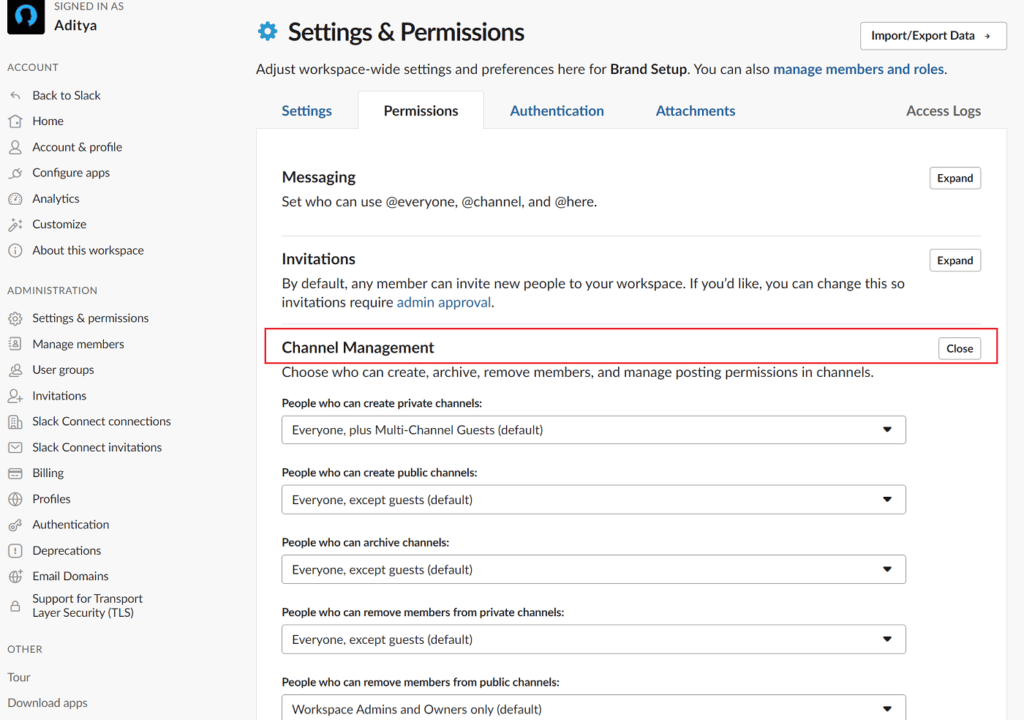
6. انقر فوق “تعديل” بجوار القناة لإدارة الإذن الخاص بها.
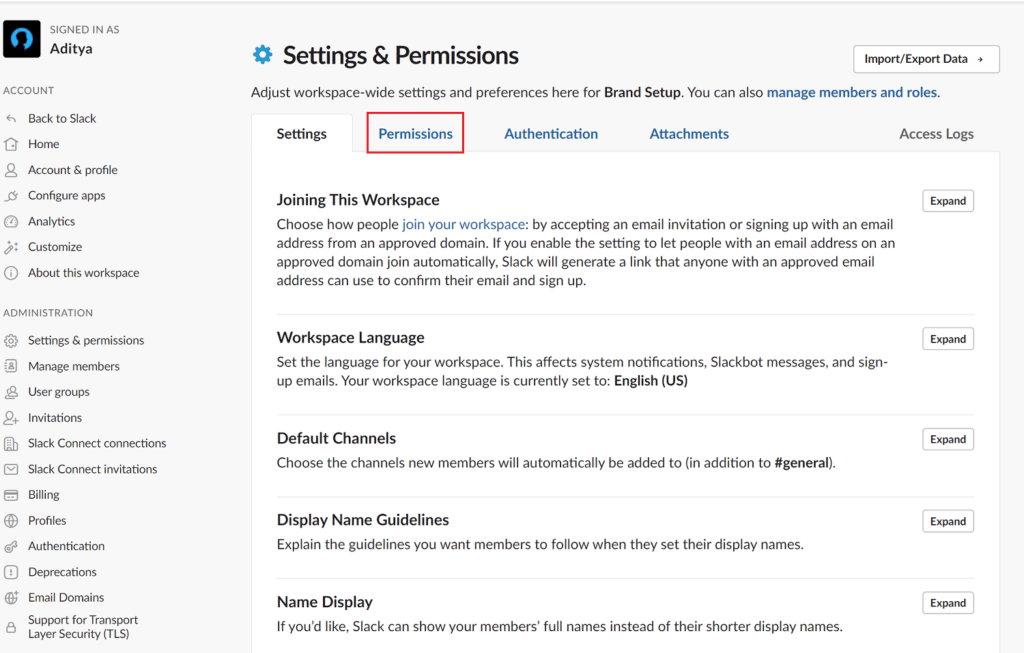
7. حدد تفضيلاتك وحدد حفظ الإعداد.
كيفية عرض سلاك تحليلات القناة؟
تقدم Slack Channel Analytics Dashboard ثلاث مجموعات من التحليلات ، ونظرة عامة على المؤسسة ، وتحليلات القناة ، وتحليلات الأعضاء. تقدم تحليلات القناة رؤى حول كل قناة عامة وخاصة في الخادم الخاص بك ، بينما يمكن تقييد إمكانية الوصول إلى بعض القنوات لمستخدمين معينين بواسطة مالكي مساحة العمل. ستتضمن جميع القنوات بعض التحليلات الأساسية. لعرض Slack لتحليلات القناة ، فيما يلي الخطوات:
1. انقر فوق اسم مؤسستك في الجزء العلوي الأيسر.
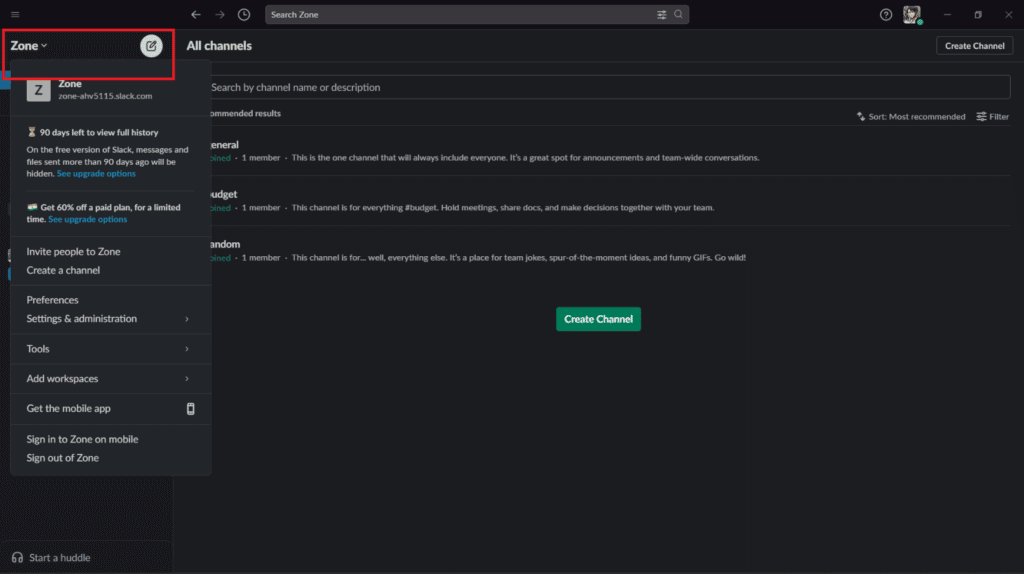
2. انقر فوق أدوات ، ثم حدد Analytics.
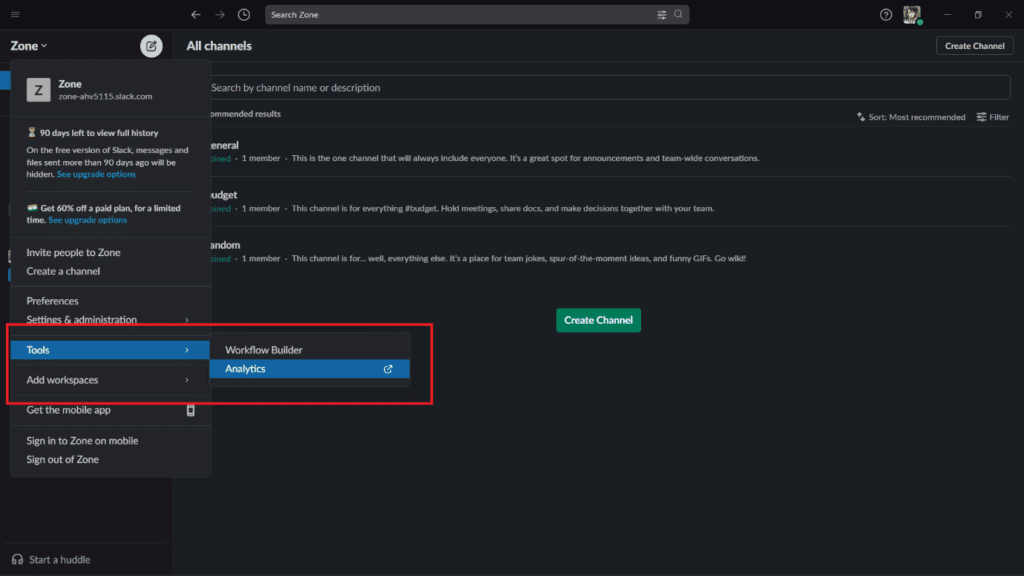
3. ستفتح صفحة التحليلات ، التي تحتوي على التحليلات الثلاثة.
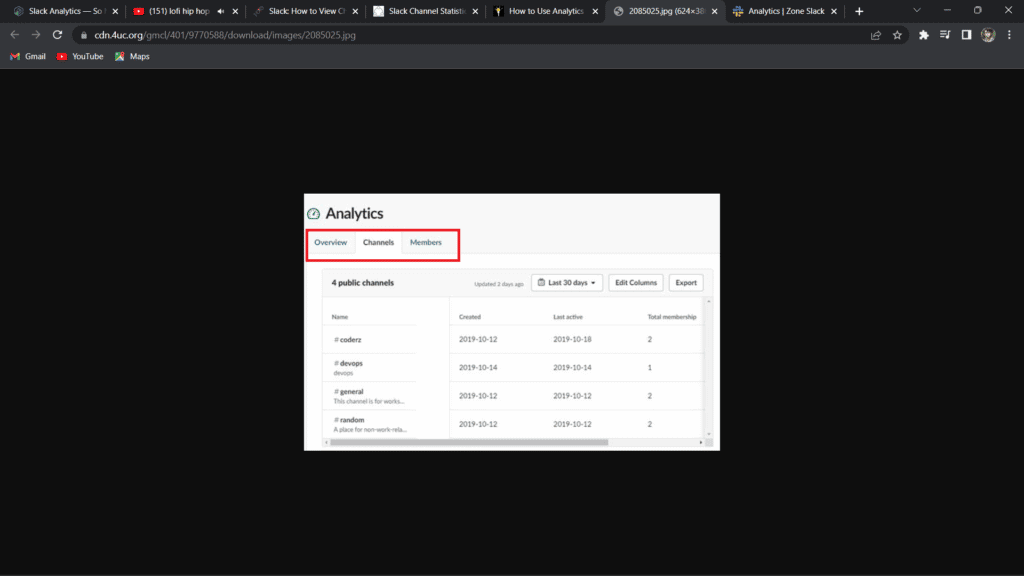
قم بالتبديل إلى علامة تبويب القناة لعرض تحليلات القناة. ستتمكن من عرض تاريخ إنشاء القناة وتاريخ آخر نشاط على القناة والعدد الإجمالي للرسائل المنشورة والعدد الإجمالي للأعضاء في القناة.
الأسئلة المتداولة (FAQs)
س 1. هل تستطيع أن ترى من شاهد قناة سلاك؟
الجواب. عند عرض نشاط الرسالة ، يمكن لمالكي المؤسسة والمسؤولين وأيضًا الأعضاء الذين لديهم إذن معرفة عدد الأشخاص الذين أرسلوا رسالة في Slack.
س 2. كيف أرى نشاط المستخدم في Slack؟
الجواب. لمشاهدة جميع أنشطة المستخدم وإدارة جلسات تسجيل الدخول الخاصة بهم
1. انقر فوق اسم مساحة العمل.
2. حدد الإعدادات والإدارة.
3. حدد إعدادات مساحة العمل.
4. انقر فوق سجلات الوصول على اليمين.
س 3. ما هي القناة؟
الجواب. ينظم Slack الرسائل والمحادثات في مساحات مخصصة تسمى القنوات. هناك نوعان من القنوات ، العامة والخاصة حسب إمكانية الوصول إليها. يمكن أن تكون القنوات مفيدة في تنظيم العمل ووضوحه ، حيث يمكن للفرق أو الأشخاص مشاركة الأفكار والمعلومات.
س 4. كيف تحدد حالة Slack وتوافرها؟
الجواب. لتعيين حالة Slack الخاصة بك:
1. من سطح المكتب الخاص بك ، انقر فوق صورة ملف التعريف الخاص بك في الجزء العلوي الأيمن.
2. انقر فوق حقل تحديث حالتك.
3. أدخل حالة وحدد رمز تعبيري أو اختر خيار الحالة المقترح.
4. انقر فوق مسح بعد لاختيار وقت مسح حالتك. إذا كنت ترغب في ذلك ، فحدد المربع بجوار إيقاف الإشعارات مؤقتًا لإيقاف تشغيل الإشعارات حتى يتم مسح حالتك.
5. انقر فوق حفظ.
نأمل أن يوجهك هذا المقال إلى ما هو Slack Channel Analytics. إذا كان لديك أي استفسارات أو اقتراحات ، فلا تتردد في تركها في قسم التعليقات أدناه.